Sådan aktiverer eller deaktiverer du reserveret lager i Windows 11/10
Hver gang en Windows-funktionsopdatering(Windows Feature Update) udrulles til slutbrugere, klager mange over lav lagerplads , ikke i stand til at downloade opdateringerne, langsom opdateringsoplevelse og så videre. Problemet er, at mange af dem ikke har nok lagerplads til rådighed på computeren. Reserveret lager(Reserved Storage) vil automatisk være til stede på enheder, der leveres med Windows forudinstalleret, eller dem, hvor det var rent installeret. I denne vejledning viser vi dig, hvordan du kan aktivere eller deaktivere reserveret lager(Reserved Storage) i Windows 11/10.
Aktiver eller deaktiver reserveret lager i Windows 11/10
Microsoft vil sikre sig, at ingen af opdateringerne sætter sig fast på grund af lav lagerplads. Opdateringsprocessen skal have nok plads, så den kan downloade, udpakke og derefter anvende opdateringen . (Update)Størrelsen af det reserverede lager(Reserved Storage) er normalt omkring 7 GB. Det giver plads nok til opdateringen, midlertidige filer, apps, systemcaches og så videre. Ifølge Microsoft vil størrelsen af den reserverede(Reserved Storage) lagerhastighed variere over tid og hvordan du bruger din enhed.
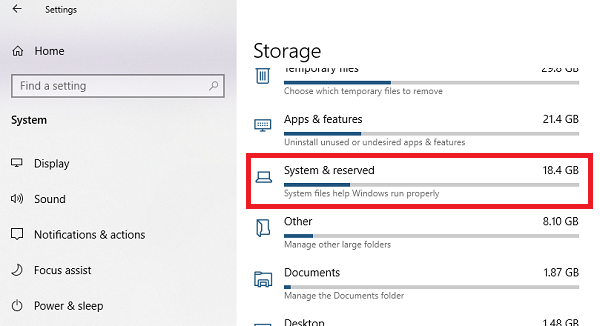
Når det er sagt, er funktionen aktiveret som standard på enheder, der er forudinstalleret med maj 2019 - (May 2019) opdateringen(Update) , eller efter at have udført en ren installation af operativsystemet. For at kontrollere, om du har denne funktion, skal du følge trinene nedenfor:
- Åbn Indstillinger > System > Lager
- Klik på linket Vis flere kategorier .(Show more categories)
- Klik på System & reserveret element.
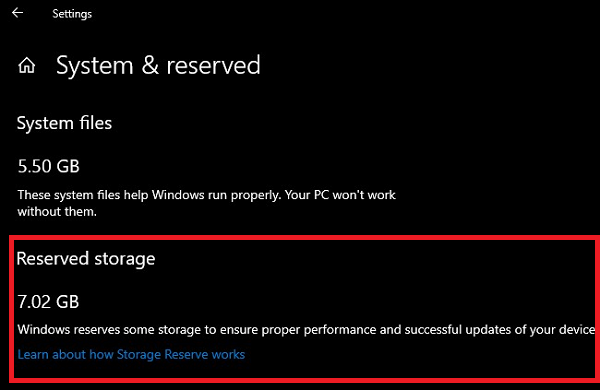
Hvis du ikke finder Reserveret (Reserved) lager(Storage) på listen, er det sandsynligvis fordi enheden har begrænset plads på harddisken, eller det er ikke en frisk eller ny installation, hvis du har denne funktion, og du ikke ønsker at bruge den, her er hvordan du deaktiver det. Reserveret(Reserved) lager vil også blive aktiveret automatisk på nye pc'er med Windows 10 , v1903 forudinstalleret, og til rene installationer. Det vil ikke være aktiveret, når du opdaterer fra en tidligere version af Windows 10 .
Aktiver eller deaktiver reserveret lager ved hjælp af registreringsdatabasen(Registry)
Her er det, du bør vide om reserveret lager(Reserved Storage) . Hvis du deaktiverer det, er chancerne for, at du ikke kan genaktivere det. Jeg prøvede det på min eksisterende computer, og det virkede ikke.
Så nu hvor du har valgt at deaktivere den reserverede lagerplads(Reserved Storage) , skal du bruge registreringseditoren(Registry Editor) .
Åbn registreringseditoren ved at skrive regedit i RUN- prompten og trykke på Enter- tasten.
Naviger til:
Computer\HKEY_LOCAL_MACHINE\SOFTWARE\Microsoft\Windows\CurrentVersion\ReserveManager
Dobbeltklik på DWORD ShippedWithReserves og indstil værdien til 1 .
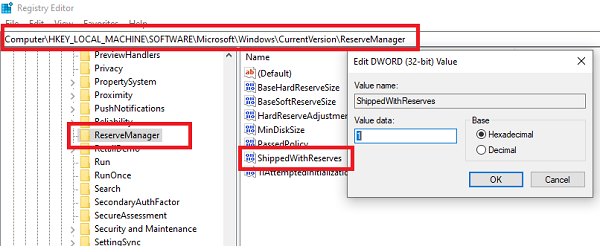
Genstart(Reboot) computeren, og Storage Storage vil ikke være tilgængelig længere.
For at fortryde ændringerne skal du blot fortryde de ændringer, du har foretaget.(To reverse the changes, simply undo the changes you made.)
Jeg håber, at Microsoft udruller dette som en funktion, hvor brugeren kan aktivere den efter behov.
Læs(Read) : DISM-kommandoer til at deaktivere eller aktivere reserveret lager(DISM commands to Disable or Enable Reserved Storage) .
Sådan reduceres størrelsen på reserveret lager
Hvis du ønsker at reducere pladsen på reserveret lager(Reserved Storage) , er der to måder fra nu:
- Naviger(Navigate) til Settings > Apps > Apps og funktioner > Administrer(Manage) valgfri funktioner. Afinstaller valgfri funktioner(Uninstall optional features) , som du ikke bruger.
- Gå til Settings > Time og Language > Language . Afinstaller sprog(Uninstall languages) og deres tilføjelser, som du ikke bruger.
Reserveret(Reserved) lagerplads bruges også af apps og systemprocesser til at oprette midlertidige filer. Når den reserverede(Reserved) lagerplads fyldes op, sletter Windows 10 automatisk de unødvendige midlertidige filer.
Det er en nyttig funktion, og det er bedst ikke at deaktivere det. Men hvis du mangler lagerplads, kan du vælge at gøre det.
(It is a useful feature, and it’s best not to disable it. However, if you are running low on storage space, you may choose to do so.)
Related posts
Sådan bruger du Charmap og Eudcedit indbyggede værktøjer i Windows 11/10
Sådan aktiveres eller deaktiveres Arkiv Apps-funktionen i Windows 11/10
Sådan kortlægger du et netværksdrev eller tilføjer et FTP-drev i Windows 11/10
Sådan ændres nyheds- og interessefeedsprog i Windows 11/10
Hvad er hurtig start, og hvordan man aktiverer eller deaktiverer det i Windows 11/10
Sådan deaktiveres automatisk skærmrotation i Windows 11/10
Sådan bruger du Performance Monitor i Windows 11/10
Hvad gør Registrer dette program til genstart i Windows 11/10?
Sådan indsætter du gradsymbolet på Windows 11/10
Sådan nulstiller du Windows 11/10 uden at bruge appen Indstillinger
Sådan aktiveres eller deaktiveres AutoPlay i Windows 11/10
Sådan genereres en SSH-nøgle i Windows 11/10
Sådan udføres automatisk opstartsreparation i Windows 11/10
Hvad er OOBE eller Out-Of-Box Experience i Windows 11/10?
Sådan slår du flytilstand fra eller til i Windows 11/10
Sådan aktiveres Wake-on-LAN i Windows 11/10
Sådan udføres Clean Boot i Windows 11/10
Slå Delte oplevelser til eller fra i Windows 11/10
Sådan får du adgang til og bruger avancerede opstartsindstillinger i Windows 11/10
System- og brugermiljøvariabler i Windows 11/10 forklaret
